따라서 Android 태블릿용 사진 백업을 만드는 것이 필요합니다.
부품 1. 원클릭으로 컴퓨터에 Android 태블릿 사진 백업
2부. Android 태블릿에서 PC로 사진 직접 복사
부품 1. 원클릭으로 컴퓨터에 Android 태블릿 사진 백업
Android 태블릿 사진에 대한 백업을 생성하고 Android 태블릿에 백업을 다시 복원하는 방법을 제공하는 간단한 방법을 원할 경우 Coolmuster Android Assistant 사용해 볼 수 있습니다. 이를 사용하면 Android 태블릿의 사진, 비디오, 음악, 연락처, 메시지 및 앱을 컴퓨터로 백업할 수 있을 뿐만 아니라 한 번의 클릭으로 백업에서 Android 태블릿으로 파일을 복원할 수도 있습니다. 사진 백업 단계를 시작해 보겠습니다.
1단계. 설치 후 이 프로그램을 실행합니다.
컴퓨터에 Android 태블릿 사진 백업 소프트웨어를 다운로드하여 설치한 후 이를 실행하고 USB 케이블을 사용하여 Android 태블릿을 컴퓨터에 연결합니다. 처음에는 태블릿에서 USB 디버깅을 활성화 해야 할 수도 있습니다. 이미 완료하셨다면 바로 다음 단계로 건너뛰셔도 됩니다.

2단계: 백업할 사진 선택
왼쪽 메뉴에서 Android 태블릿에 있는 모든 파일이 카테고리별로 표시되는 것을 볼 수 있습니다. "사진" 아이콘을 클릭하면 해당 창으로 들어갑니다. 태블릿에 포함된 모든 사진이 오른쪽 창의 목록에 표시됩니다.

3단계. 컴퓨터에서 Android 태블릿 사진 백업 시작
백업을 위해 컴퓨터로 전송하려는 사진을 표시하고 "내보내기" 버튼을 클릭하세요. 내보낸 사진을 저장할 컴퓨터의 출력 위치를 지정합니다.
또한 읽어보세요:
2부. Android 태블릿에서 PC로 사진 직접 복사
Android 장치의 장점 중 하나는 Android 장치를 Windows PC에 연결할 때 USB 연결을 통해 간단히 Android 휴대폰 및 태블릿의 메모리 저장소에 액세스할 수 있다는 것입니다. Android 태블릿에서 PC로 사진을 복사하려면 다음을 수행해야 합니다.
1. USB 케이블을 사용하여 Android 태블릿을 PC에 연결합니다.
2. PC에서 Android 장치의 드라이브로 이동하여 사진이 들어 있는 폴더를 찾으세요. 예를 들어 DCIM 폴더를 열 수 있습니다.
3. 원하는 사진을 미리 보고 선택하세요. 그런 다음 컴퓨터에 폴더를 만들거나 찾아서 거기에 사진을 복사하여 붙여넣으세요.
관련 기사:
Sony Ericsson Xperia에서 삭제된 문자 메시지/연락처 복구
컴퓨터( Windows 및 Mac )에서 휴대폰으로 SMS를 보내는 방법










 PC용 다운로드
PC용 다운로드
 Mac용 다운로드
Mac용 다운로드
